文章目录
Promehtheus整合grafana实现可视化监控实战
1.实验环境
如表:
| 操纵系统 | 服务器IP | 主机名 |
|---|---|---|
| CentOS7.6 | 192.168.66.61(server端) | localhost61 |
| CentOS7.6 | 192.168.66.63(node端) | localhost63 |
1.1.查看相应的参数
1.查看操纵系统:
[root@localhost ~]# cat /etc/redhat-release
CentOS Linux release 7.6.1810 (Core)
2.查看hostname
[root@localhost ~]# hostnamectl set-hostname localhost61
[root@localhost ~]# bash
[root@localhost61 ~]# hostname
localhost61
3.查看IP
[root@localhost61 ~]# ifconfig | grep inet | awk 'NR=1{print $2}'
192.168.66.61
fe80::9d57:84cb:3342:a387
192.168.138.61
fe80::ac61:2cfd:e94e:212c
127.0.0.1
::1
2.安装Grafana
2.1.Grafana介绍
Grafana是一个开源的监控数据分析和可视化套件。
最常用于基础设施和应用数据分析的时间序列数据进行可视化分析,也可以用于其他需要数据可视化分析的领域。
Grafana可以帮助你查询、可视化、告警、分析你所想要的指标和数据。
2.2.为什么选择Grafana?
-
支持对租户场景,使用org区分不同的用户,数据源和dashboard(仪表盘)进行隔离。多维度支持org,folder(文件库),dashboasrd(仪表盘)三层权限控制,可以在各种场景下应用。
-
仪表盘(dashboard)和可视化:支持众多的显示pannel(面板),可以构建各类显示效果。
-
数据源和集成:内置集成Prometheus,influxDB,MySQL,PostgreSQL,Elasticsearch(日志收集/搜索引擎)等内置插件。
-
开源社区:拥有强大的活跃社区,近百个面板和数据源,以及2000个仪表盘
-
通知提醒:以可视方式定义最重要指标的警报规则,Grafana将不断计算并发送通知,在数据达到阈值时通过Slack、PagerDuty等获得通知。
-
插件化结构易于扩展
-
过滤器:Ad-hoc过滤器允许动态创建新的键/值过滤器,这些过滤器会自动应用于该数据的所有查询。
2.3.Grafana下载及安装
官网下载地址: https://grafana.com/grafana/download
下载如图:
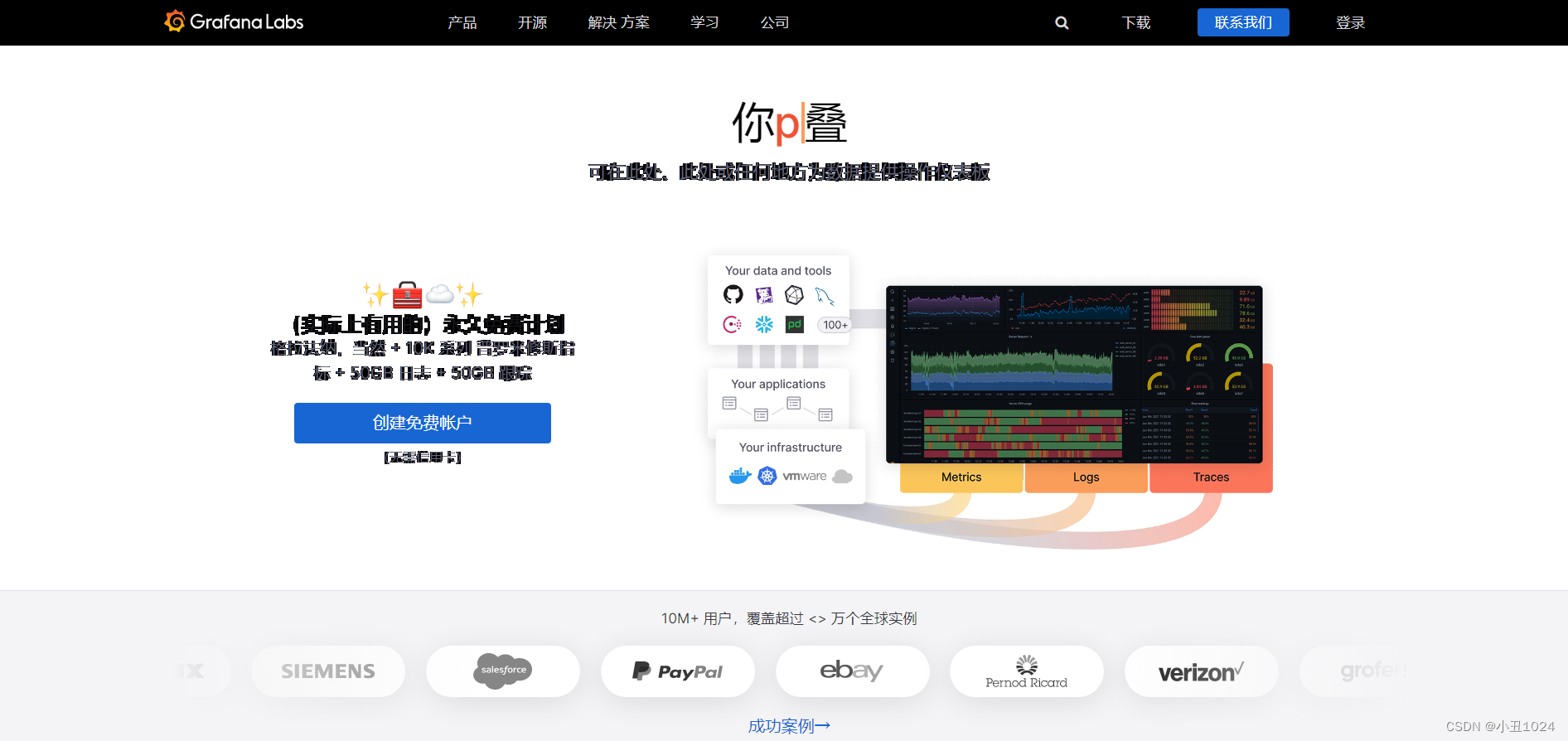
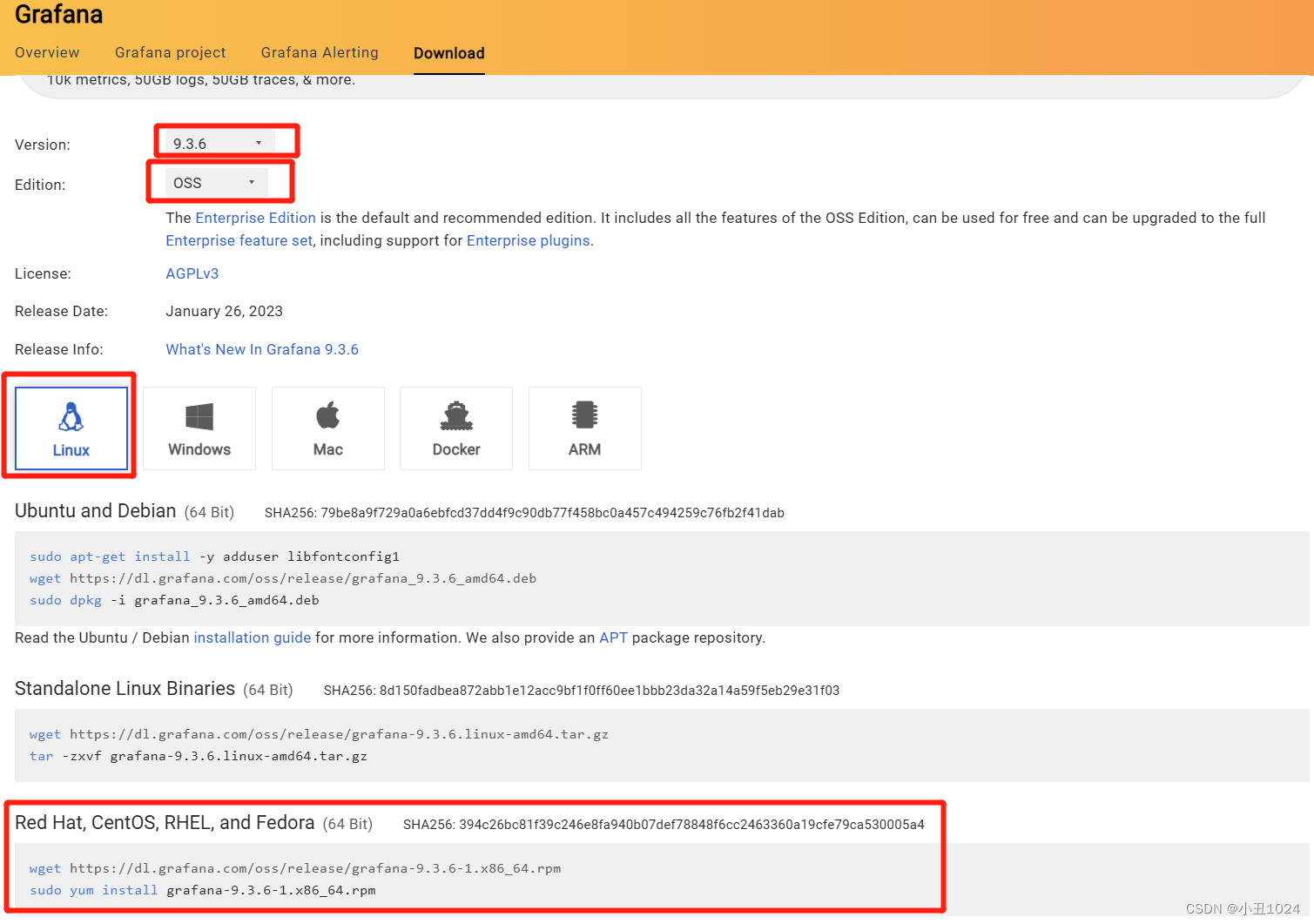
1.下载并按装
[root@localhost61 ~]# wget https://dl.grafana.com/oss/release/grafana-9.3.6-1.x86_64.rpm
[root@localhost61 ~]# yum -y install grafana-9.3.6-1.x86_64.rpm
2.启动Grafana并设置为开机自启
#启动Grafana
[root@localhost61 ~]# systemctl start grafana-server
#设置Grafana为开机自启
[root@localhost61 ~]# systemctl enable grafana-server
Created symlink from /etc/systemd/system/multi-user.target.wants/grafana-server.service to /usr/lib/systemd/system/grafana-server.service.
#查看Grafana运行状态
[root@localhost61 ~]# systemctl status grafana-server
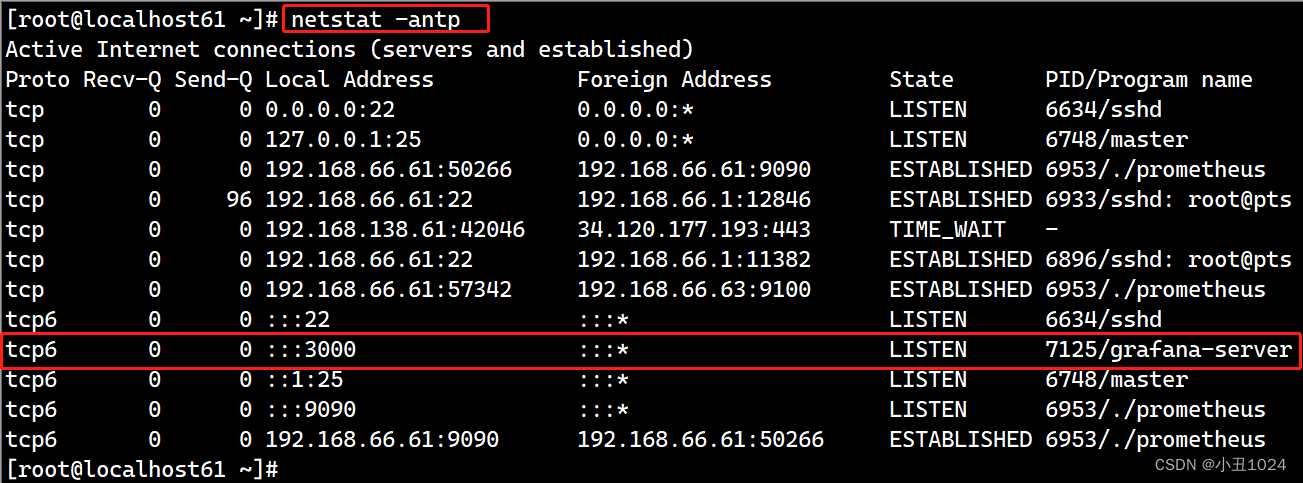
3.查看Grafana的端口
==注意:==Grafana的监听端口默认为:3000,如果需要修改/etc/grafana/grafana.ini配置文件里修改监听端口。
#查看Grafana的端口号
[root@localhost61 ~]# netstat -antp | grep grafana-server
tcp6 0 0 :::3000 :::* LISTEN 7125/grafana-server
3.网页端配置Grafana
3.1.浏览器访问Grafana网页
1.浏览器输入网址:http://192.168.66.61:3000
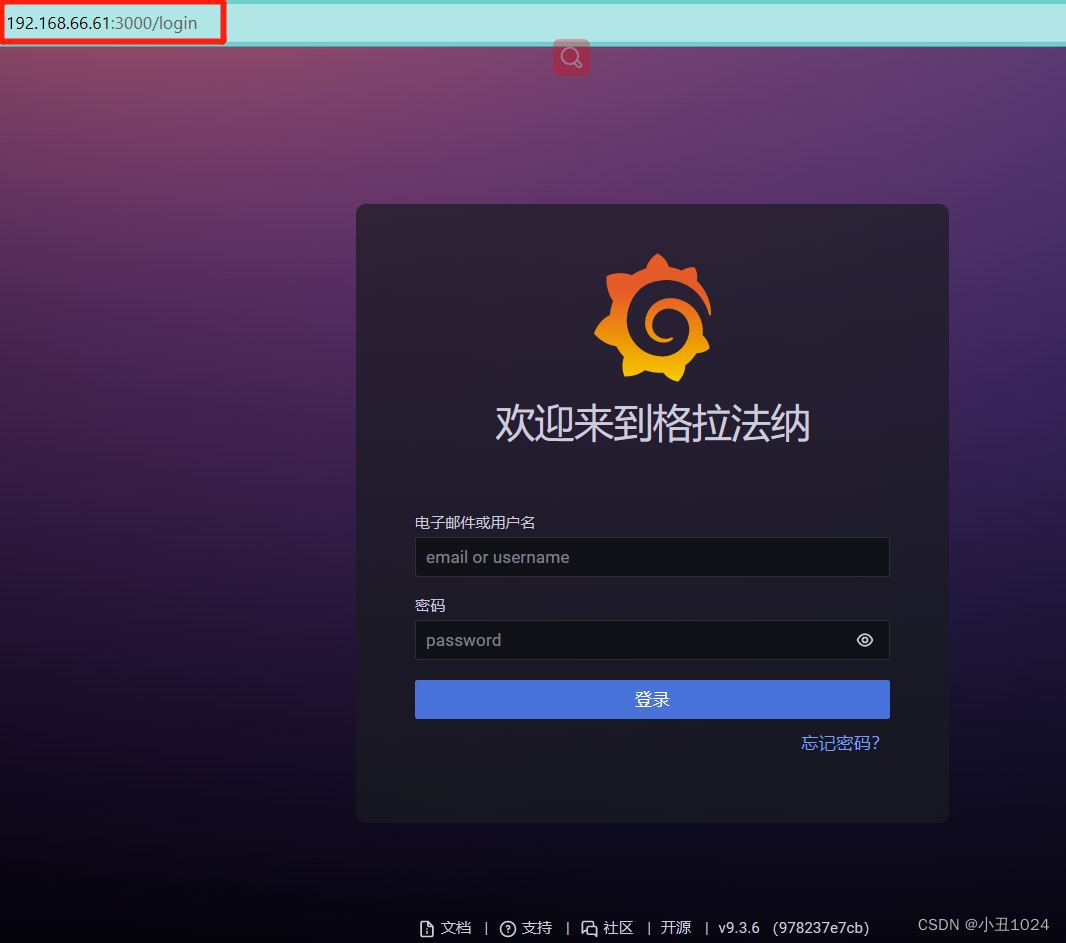
2.登录Grafana
grafana第一次登录的默认密码为:
账号:admin
密码:admin
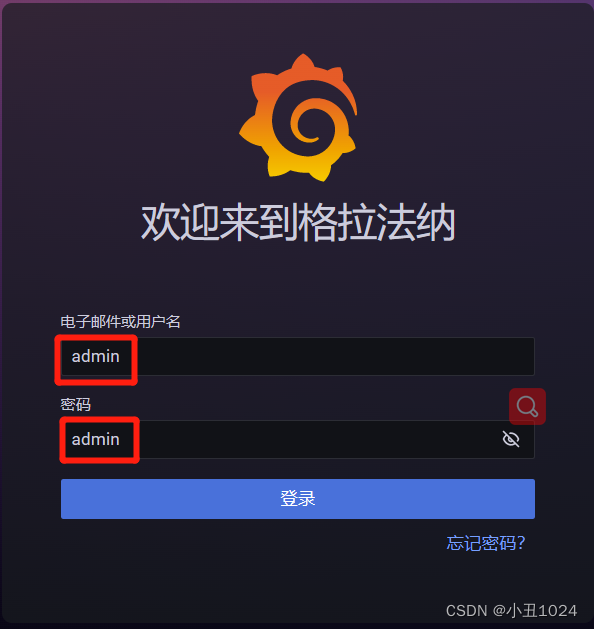
3.点击登录login,会提示需不需要改密码
此处我修改了密码,但是不能告诉你们,哈哈哈。
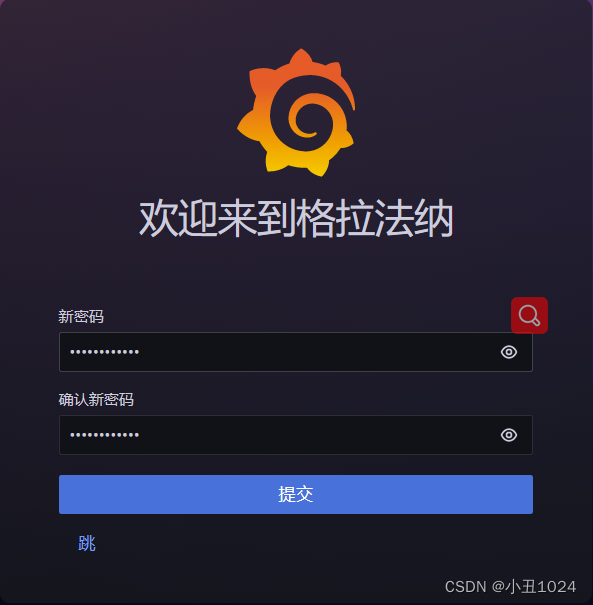
4.登陆后的界面展示
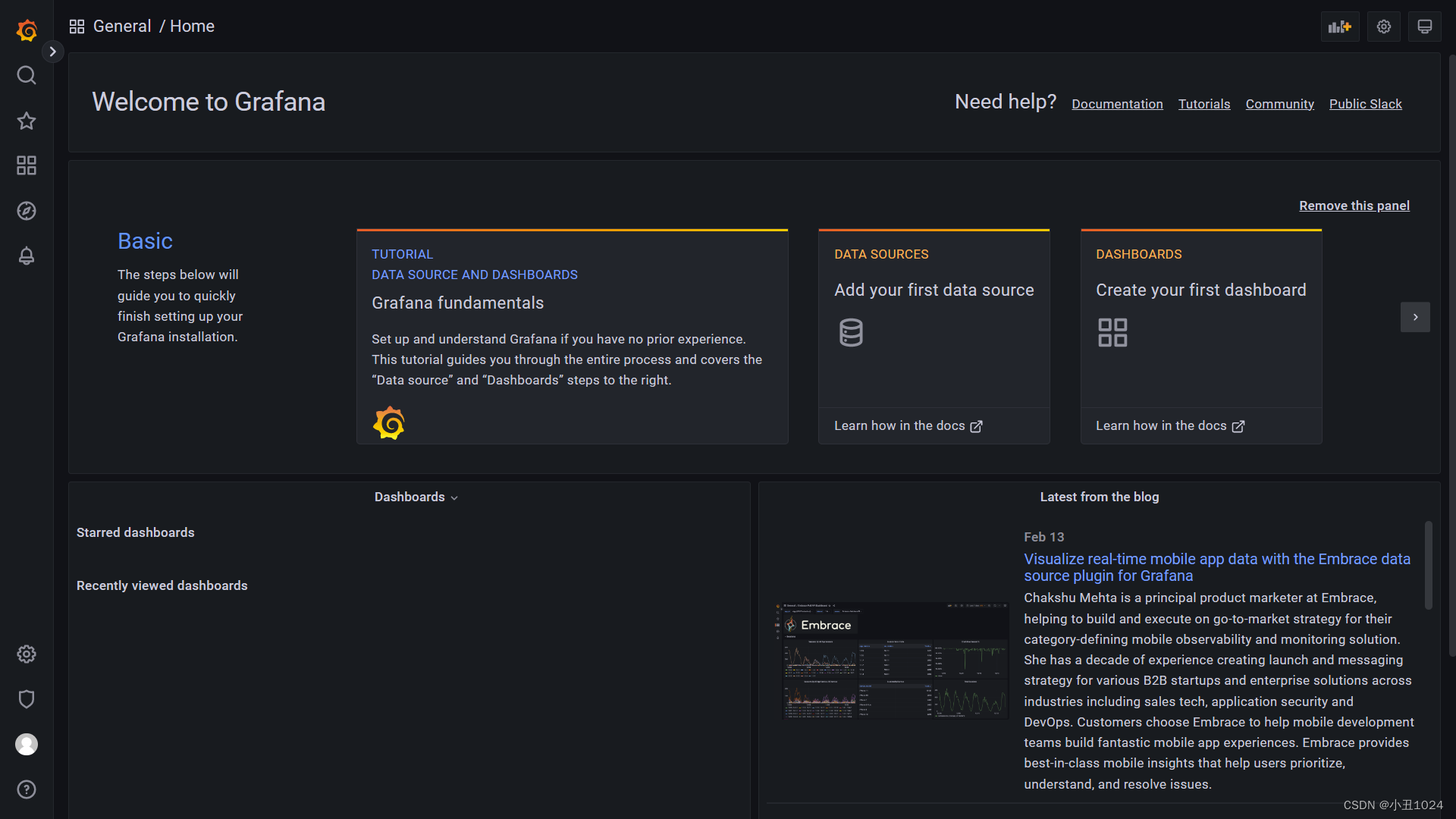
3.2.使用Grafana获取Prometheus的数据源
注意:所有操纵在Grafana网页
1.点击左下角“Configuration(配置)”点击“Data source(数据源)”
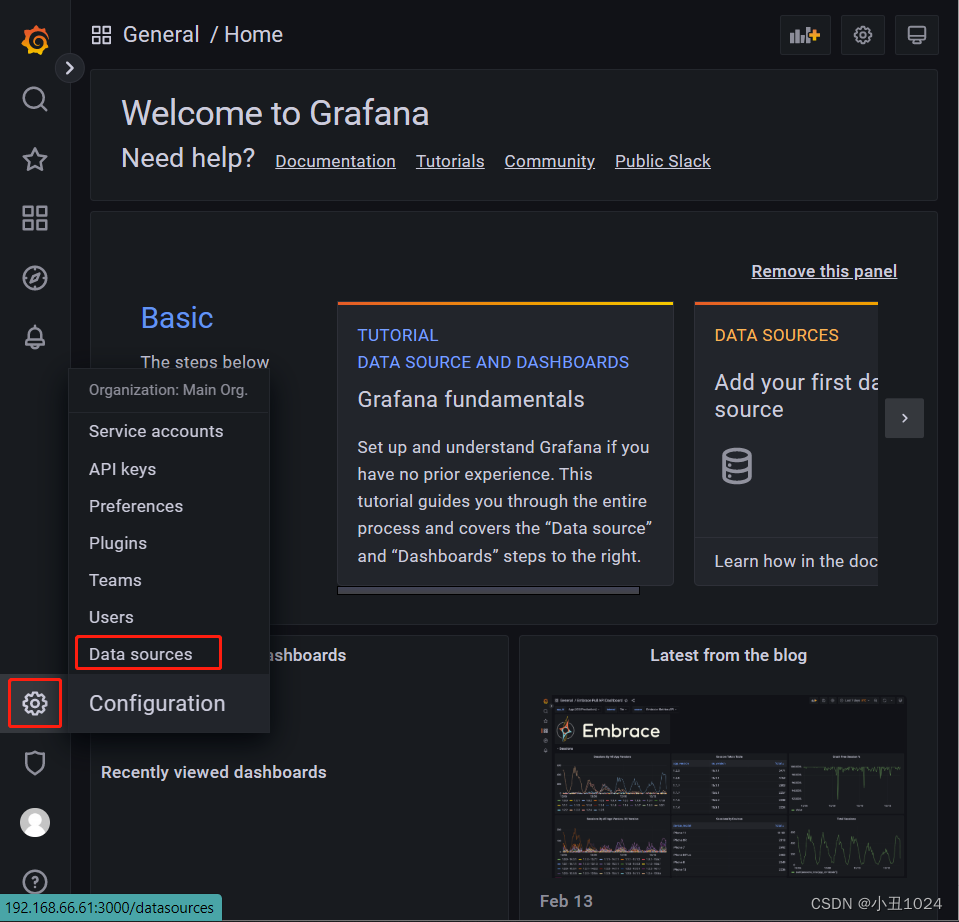
2.点击"Add data source(创添加数据源)"
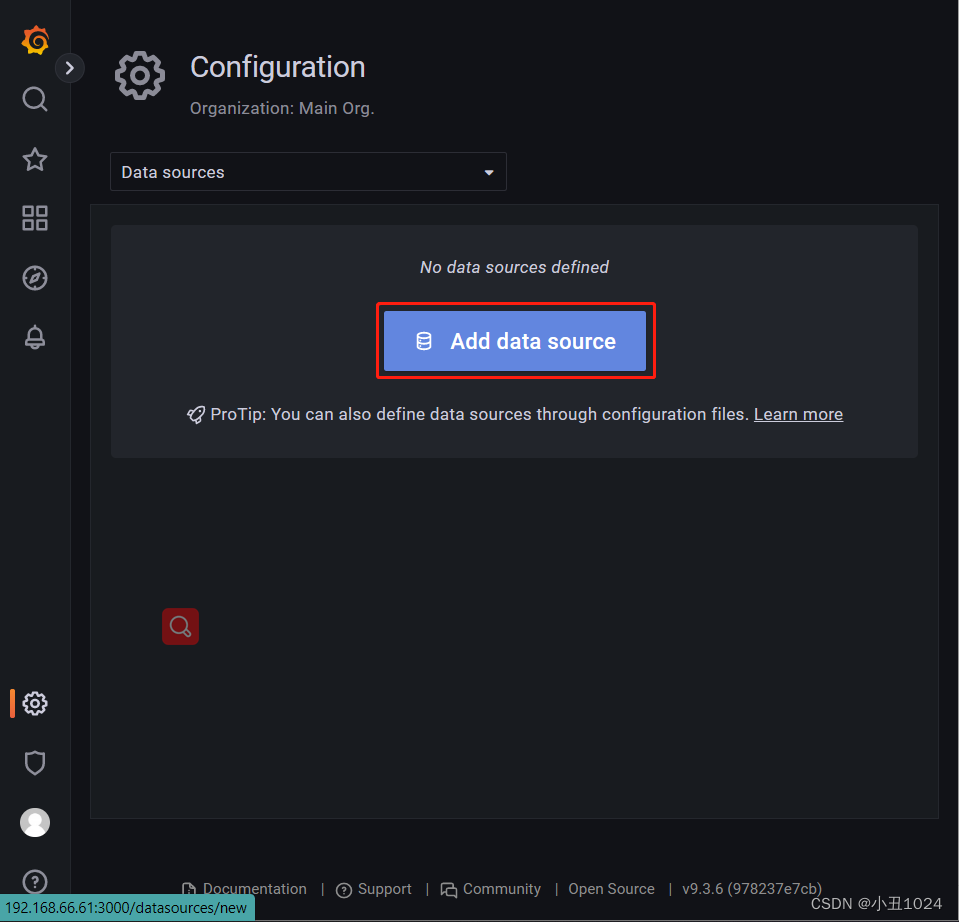
3.点击“Prometheus”
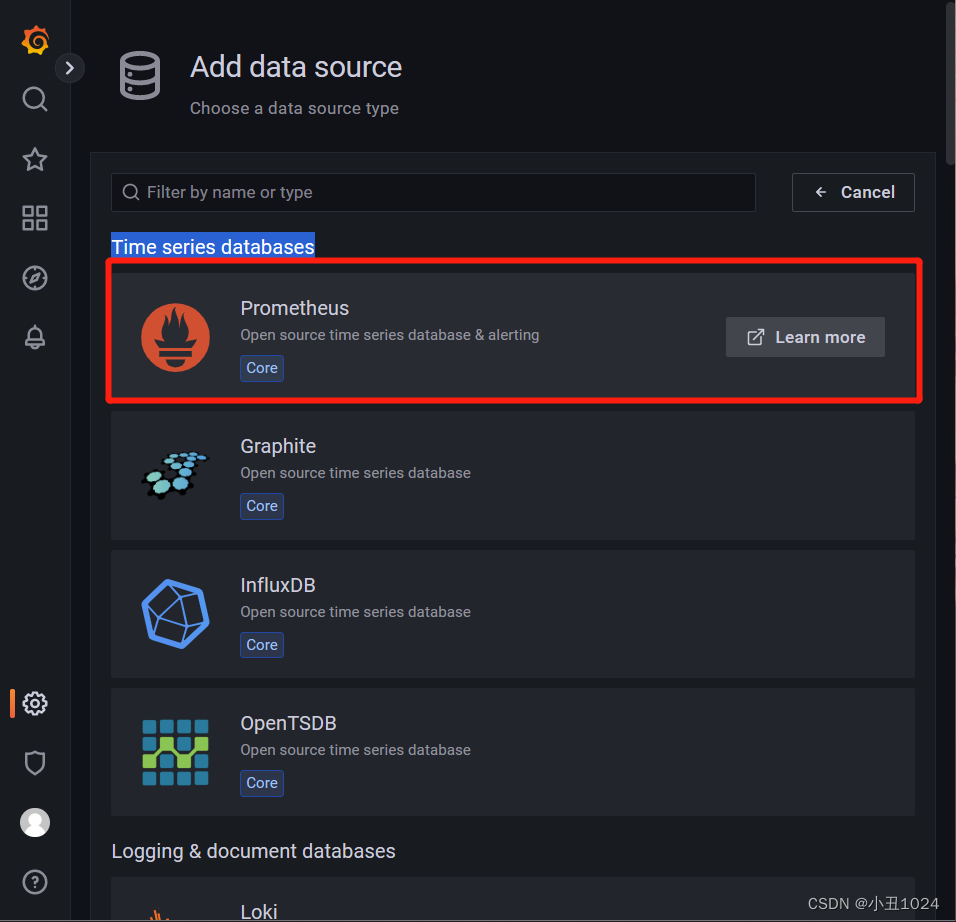
4.在“Setting”根据需求修配置
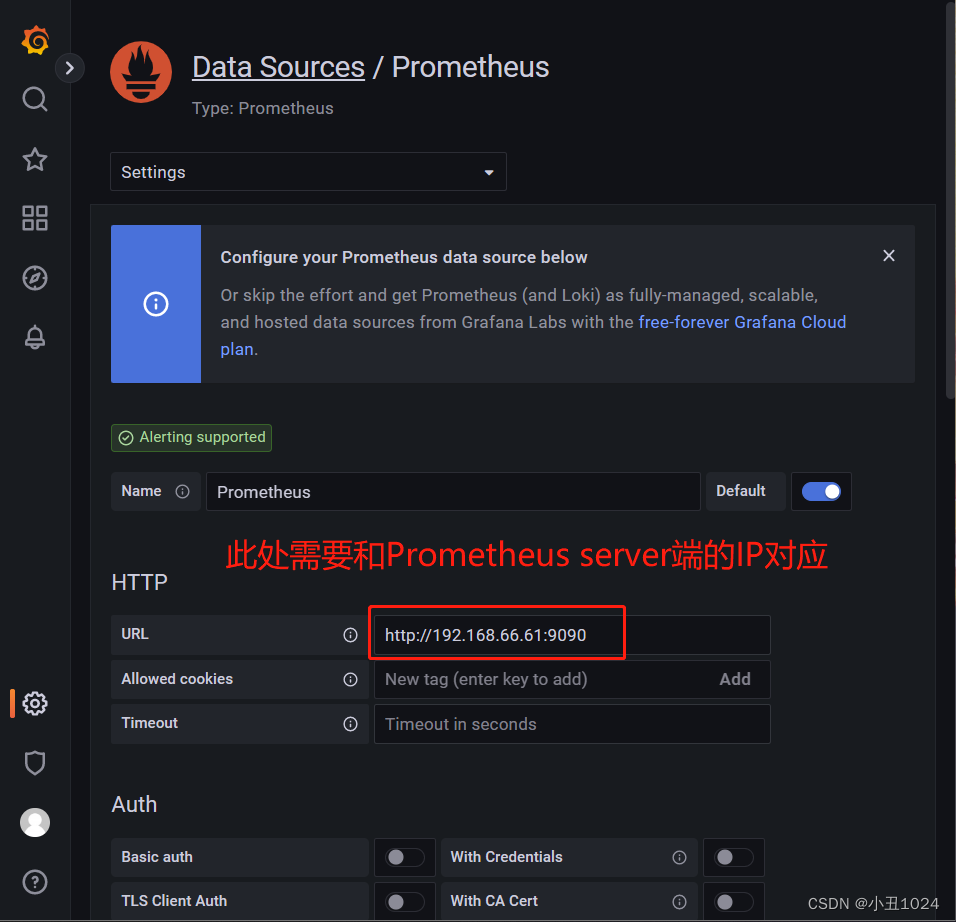
5.修改完成后点击“Save & test”检测Grafana是否能和Prometheus联通
将鼠标拉到最下面,点击save& test
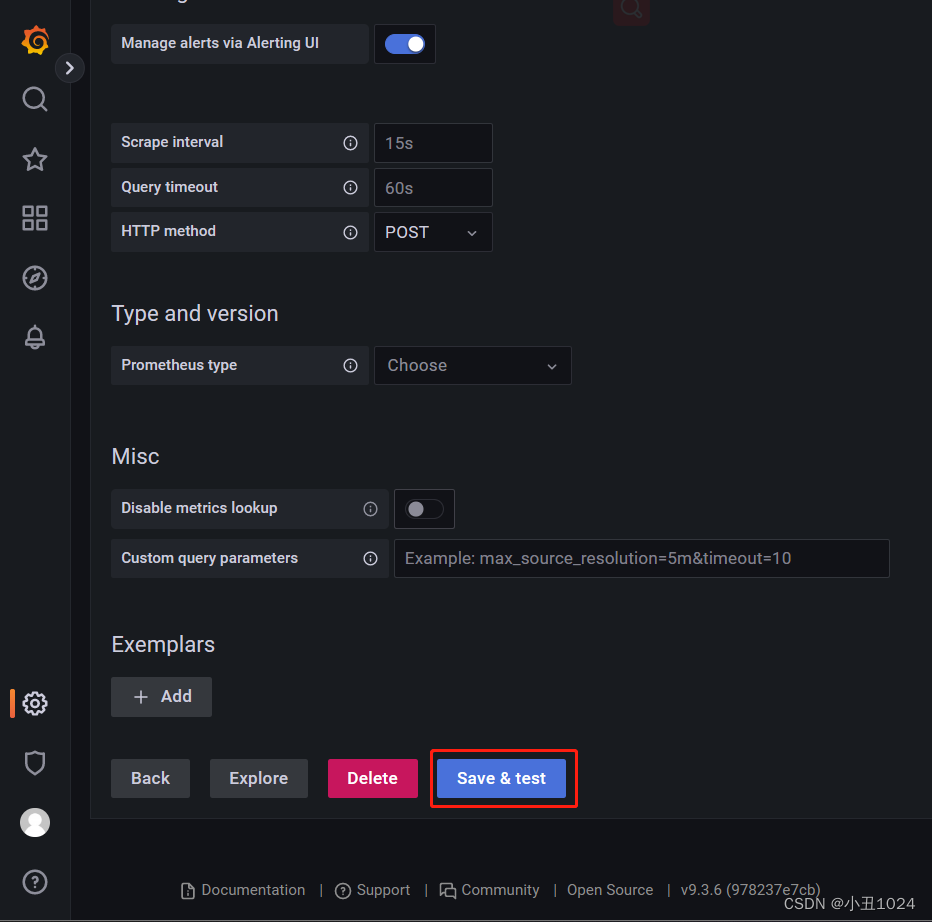
6.出现"Data source is working"字样就证明连通了
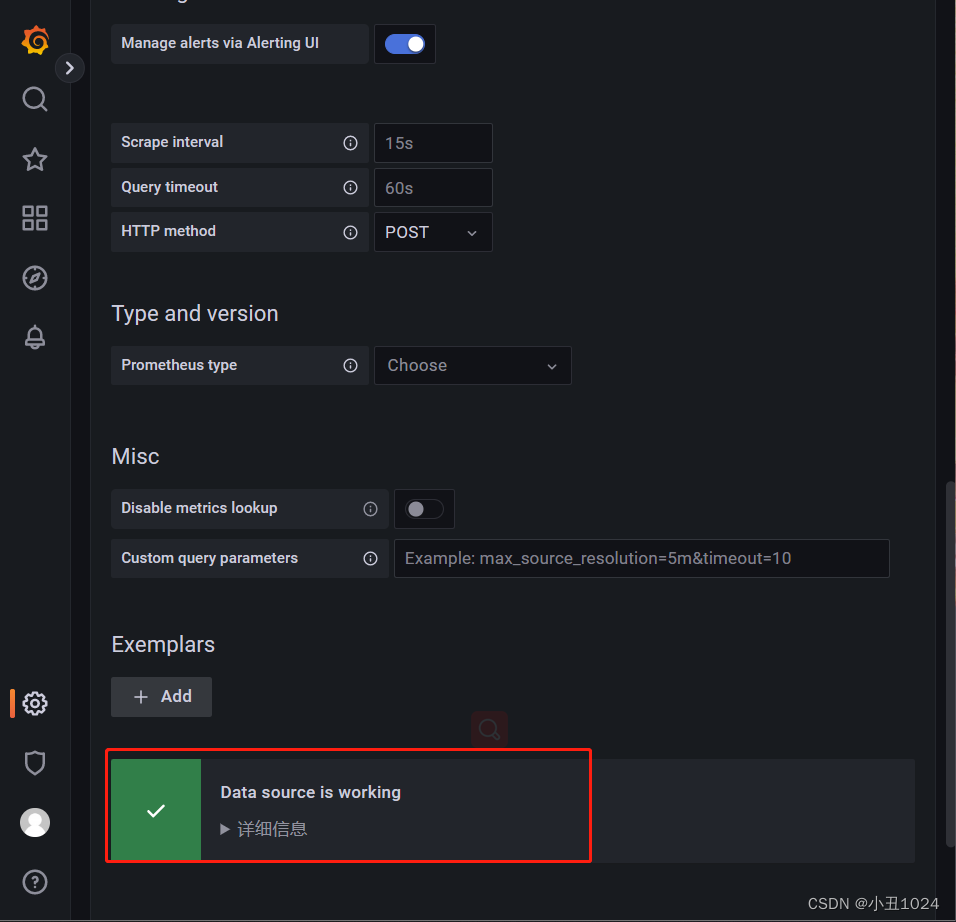
3.3.Grafana导入Prometheus模板
grafana官网提供了很多模板,可以直接使用:
官网模板下载地址:https://grafana.com/grafana/dashboards/
1.浏览器访问Grafana官方模板地址
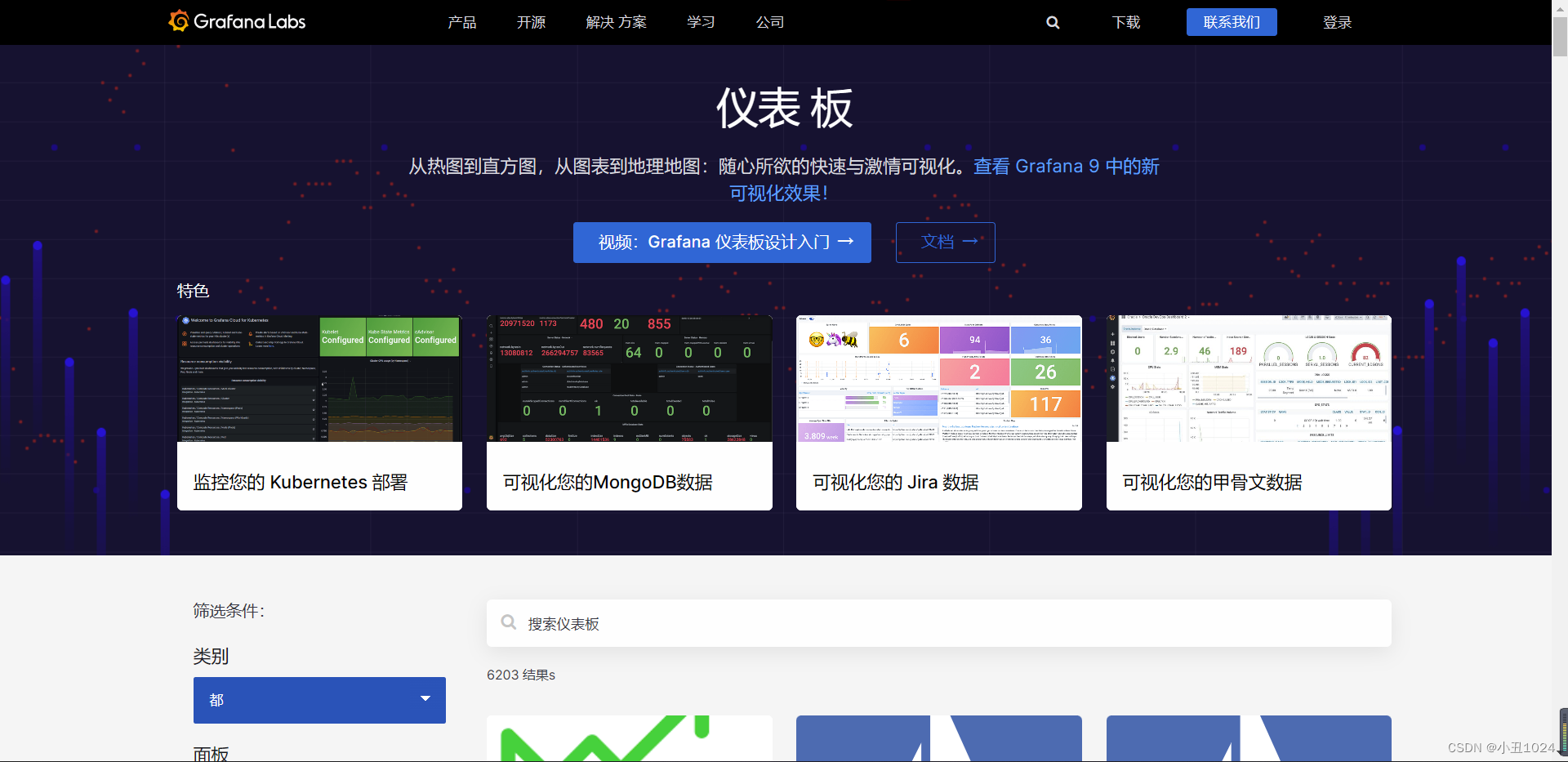
2.查找node_exporter模板
网页往下拉,在左边的“Data Source”里选择“Prometheus”。在搜索框里输入“node”,查找prometheus关于node-exporter的模板。
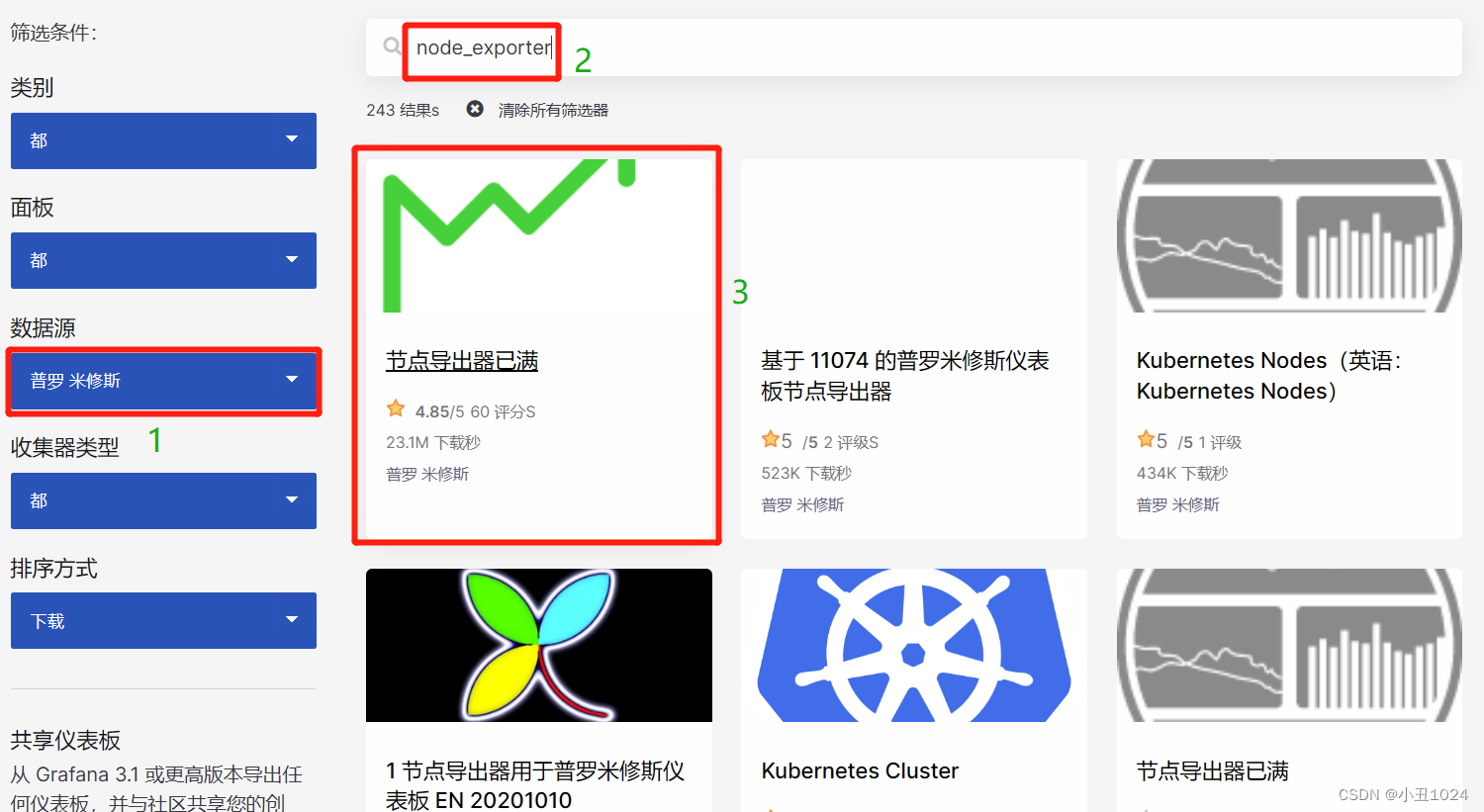
3.选择一个下载比较多的模板,点击进入查看该模板的详细信息
注意:有些模板可能因为prometheus或node_exporter版本的问题,导致grafana有些数据采集不了,所以需要进入该模板的详细页面查看安装要求

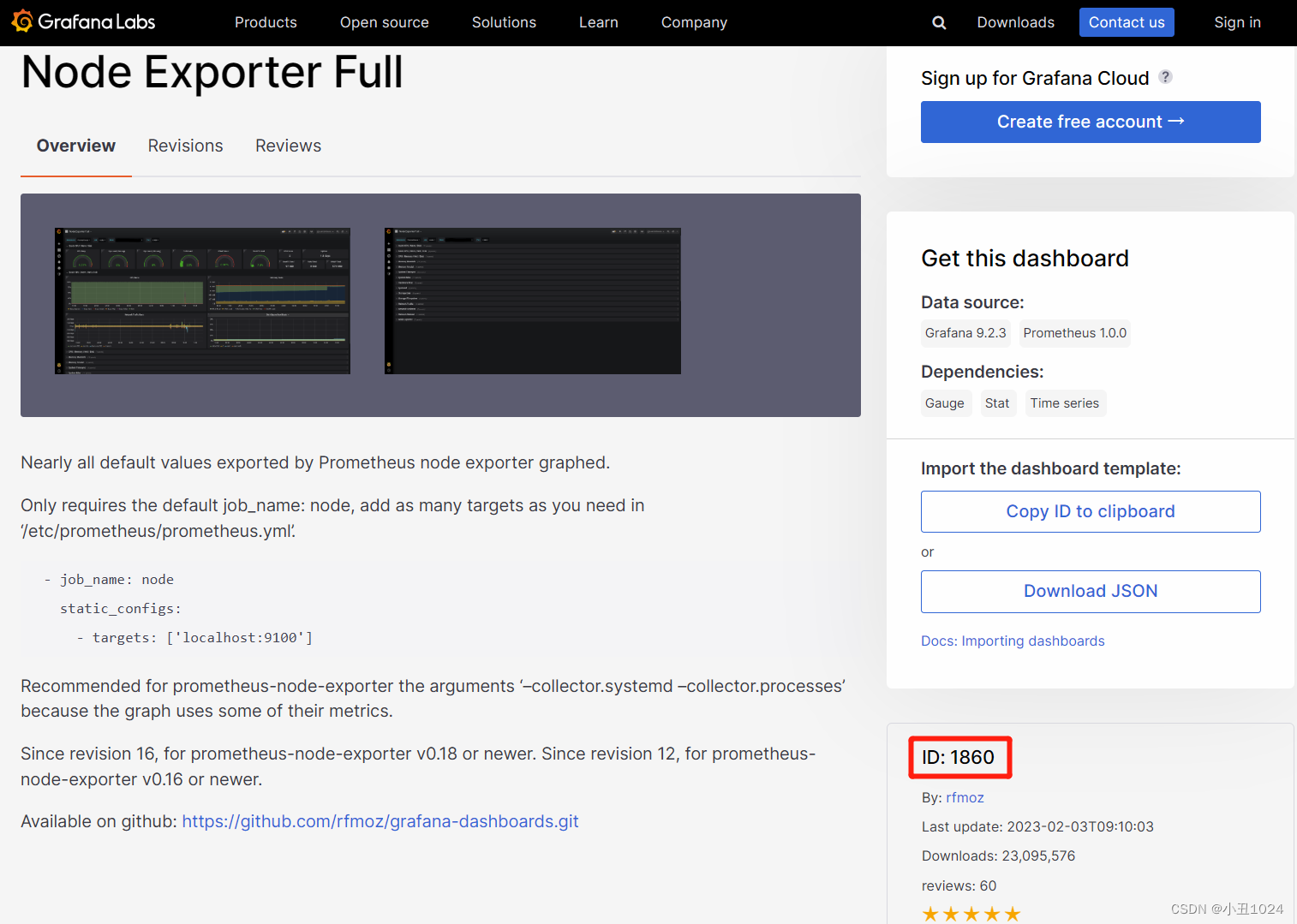
4.导入选中的模板
点击左上方的“四个小正方形(Dashbards)”,点击“Import”
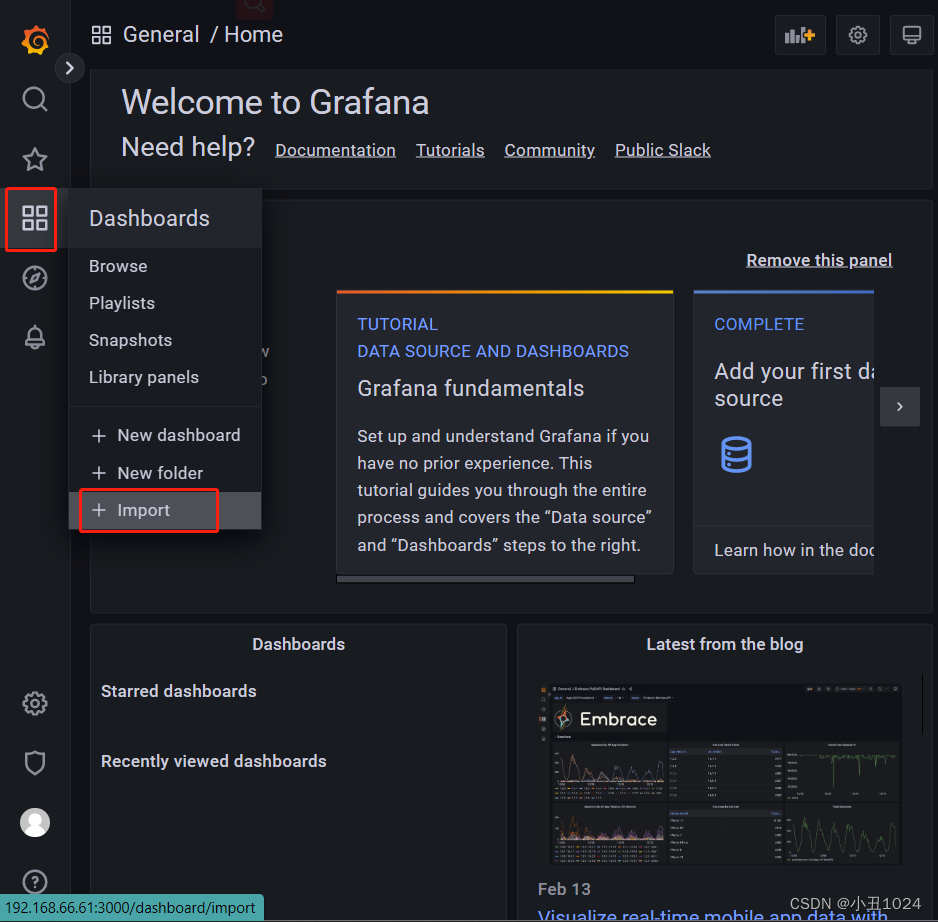
5.导入模板
1.导入模板有三种方式
1.输入模板编号
2.下载模板的json文件,并点击“Upload JSON file”按钮上传模板
3.下载模板的json文件,将json文件的内容复制到“Import via panel json”的框里
2.本次导入使用“模板编号”导入,输入编号后点击右边的“Load”
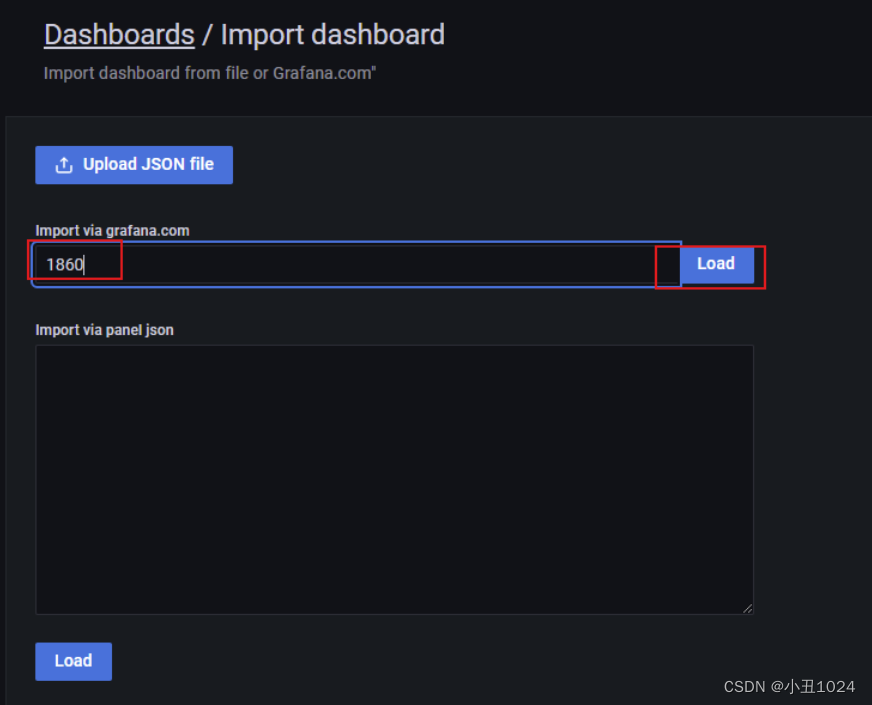
3.根据需求操纵
根据需求修改“Name”、“Folder(文件夹)”、“uid”,在prometheus里选择之前定义过的prometheus数据源,最后点击“Import
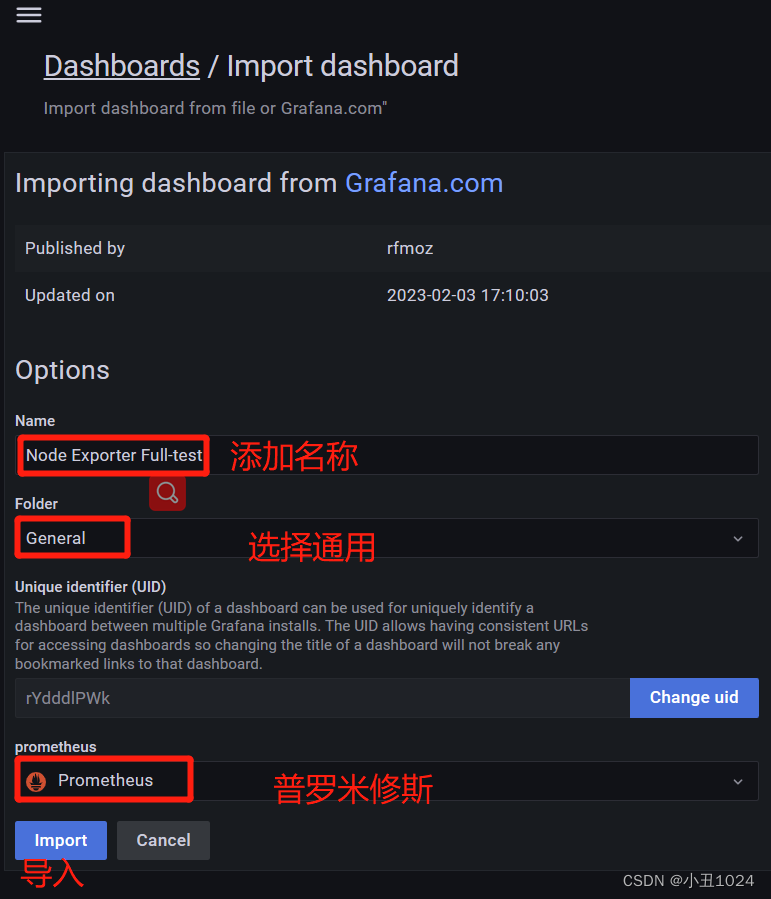
4.看导入的模板
在导入模板后,页面会自动跳转。
或者可以点击左上角的home按钮,然后在下面看到已安装的模板,点击相应的模板即可进入。
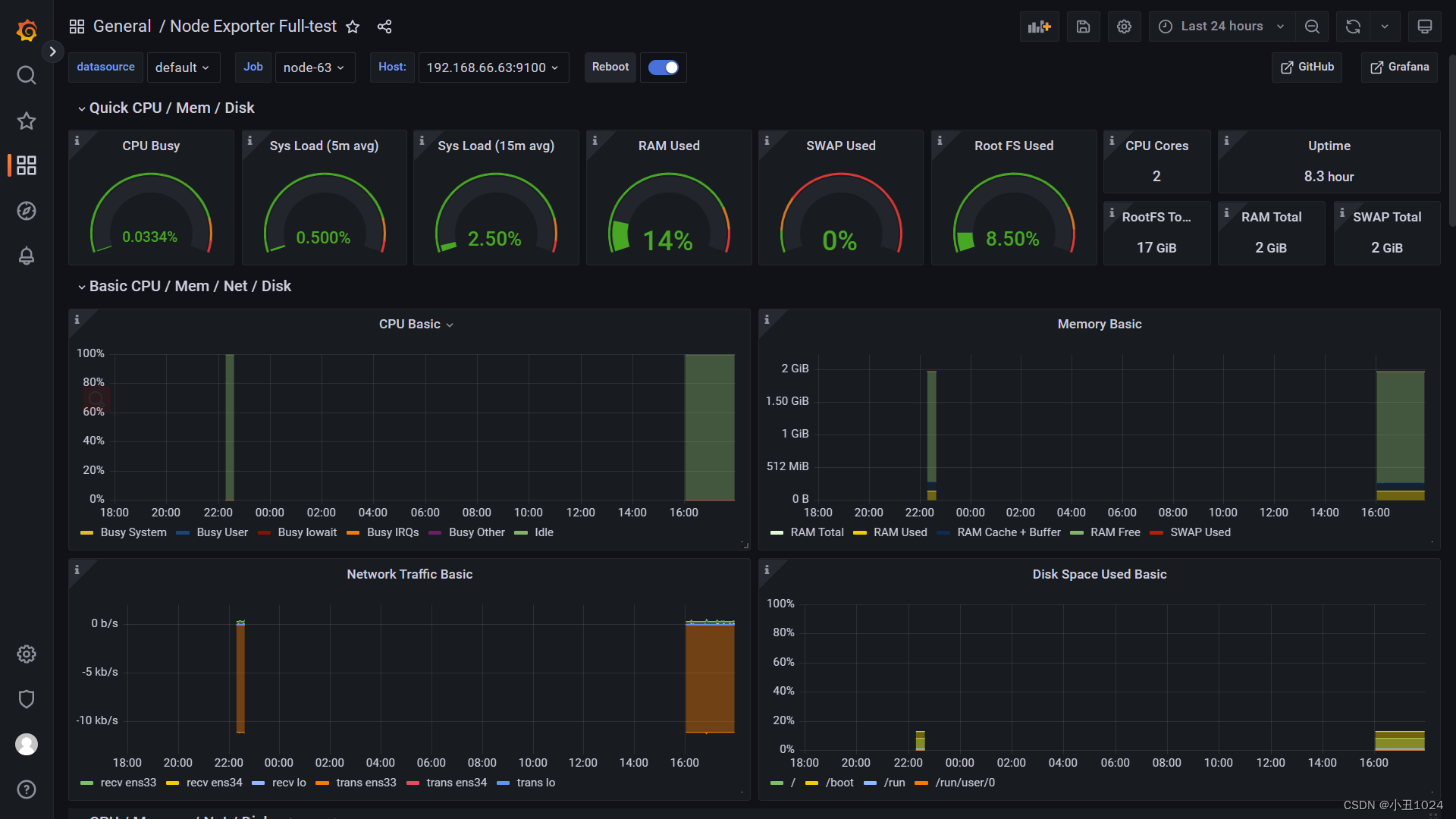






















 1073
1073











 被折叠的 条评论
为什么被折叠?
被折叠的 条评论
为什么被折叠?








